
Gyakran Ismételt Kérdések
Kérdés
Játék telepítése, valamint eltávolítása HDD-ről
Válasz
A 2008.11.19-i dashboard frissítéssel bevezetésre került az a lehetőség, hogy a HDD-re telepíthetjük a játékainkat, így csökkentve a DVD meghajtó által kibocsátott zajt, az olvasó élettartalmát növelni, és a töltésidőt jelentősen lecsökkenteni. Természetesen a HDD-ről történő lejátszáshoz is szükség van a játék lemezére a DVD meghajtóban, de mindez csak biztonsági védelem az MS részéről, mi pedig törődjünk bele, és élvezzük az új szolgáltatást... valamit vegyük át ezen funkció használatát is!
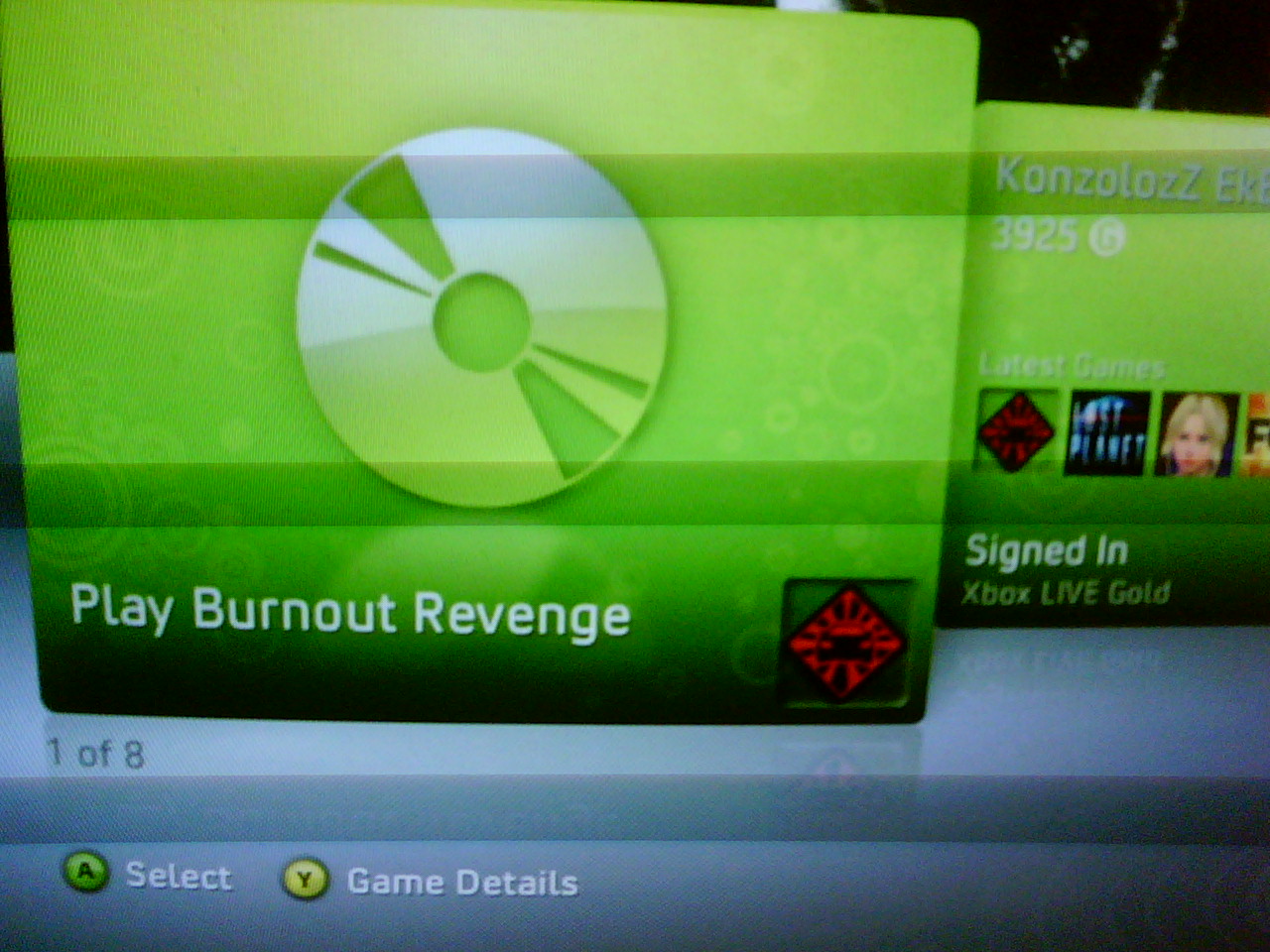
A játék berakása után a menüben a My XBOX almenüjében megtaláljuk a játékhoz kapcsolódó információkat egy lapon (ha a menüben már kikapcsoltuk az automatikus indítást, ha nem, akkor lépjünk ki a főmenübe a játékból -Kalauz gomb, Y-). Itt az első fül használatával tudjuk indítani a játékot, de most mi ne ezt tegyük. Nyomj Y gombot (Game Deatils)
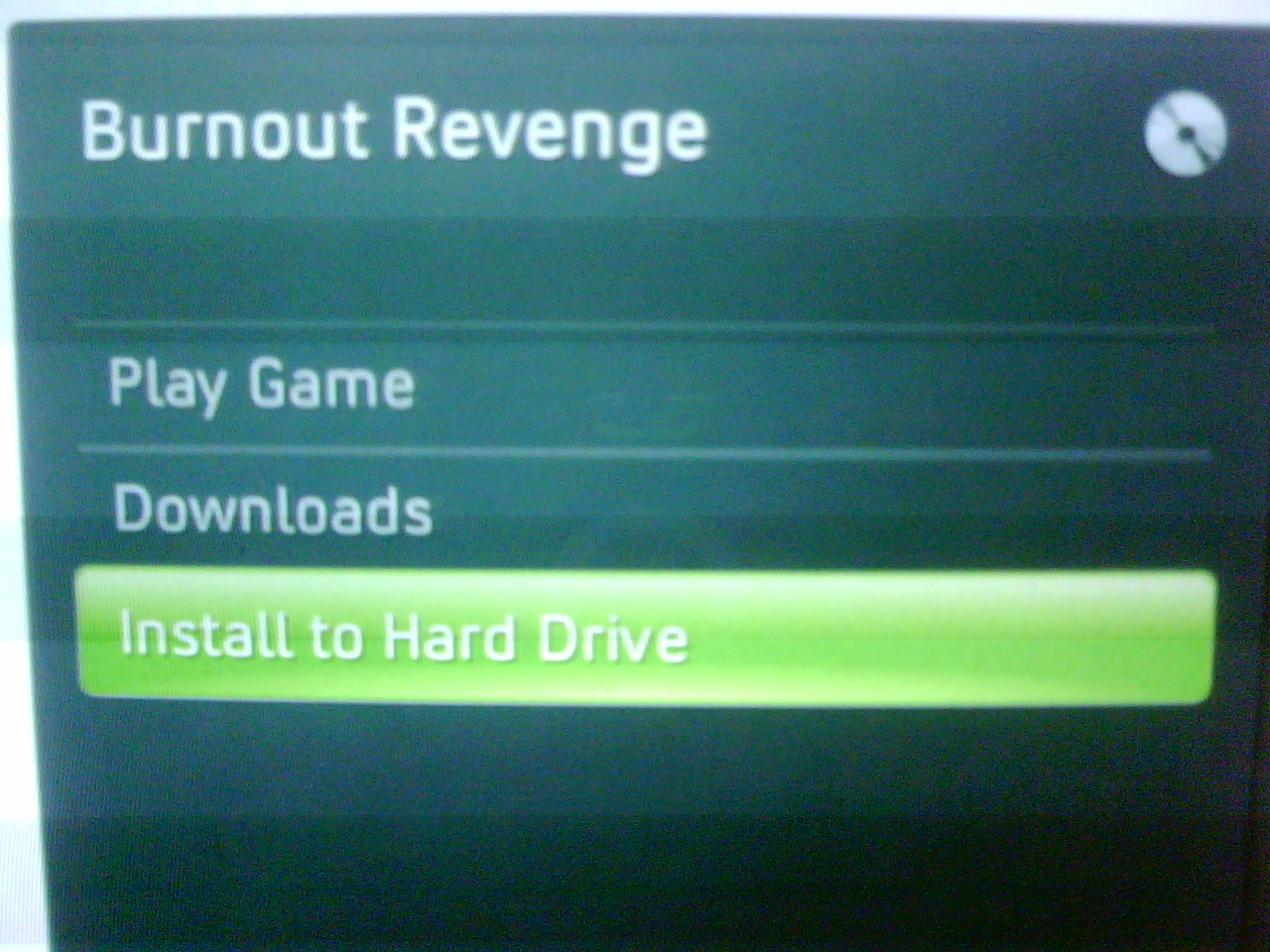
így lehetőségünk lesz letölteni a játékhoz kapcsolódó tartalmakat, és itt találhat az Install to Hard Drive opció, ami lényegében a telepítést teszi lehetővé, már ha rendelkezünk elegendő szabad hellyel a HDD-n. A játék telepítéséhez válasszuk is ki ezen opciót.
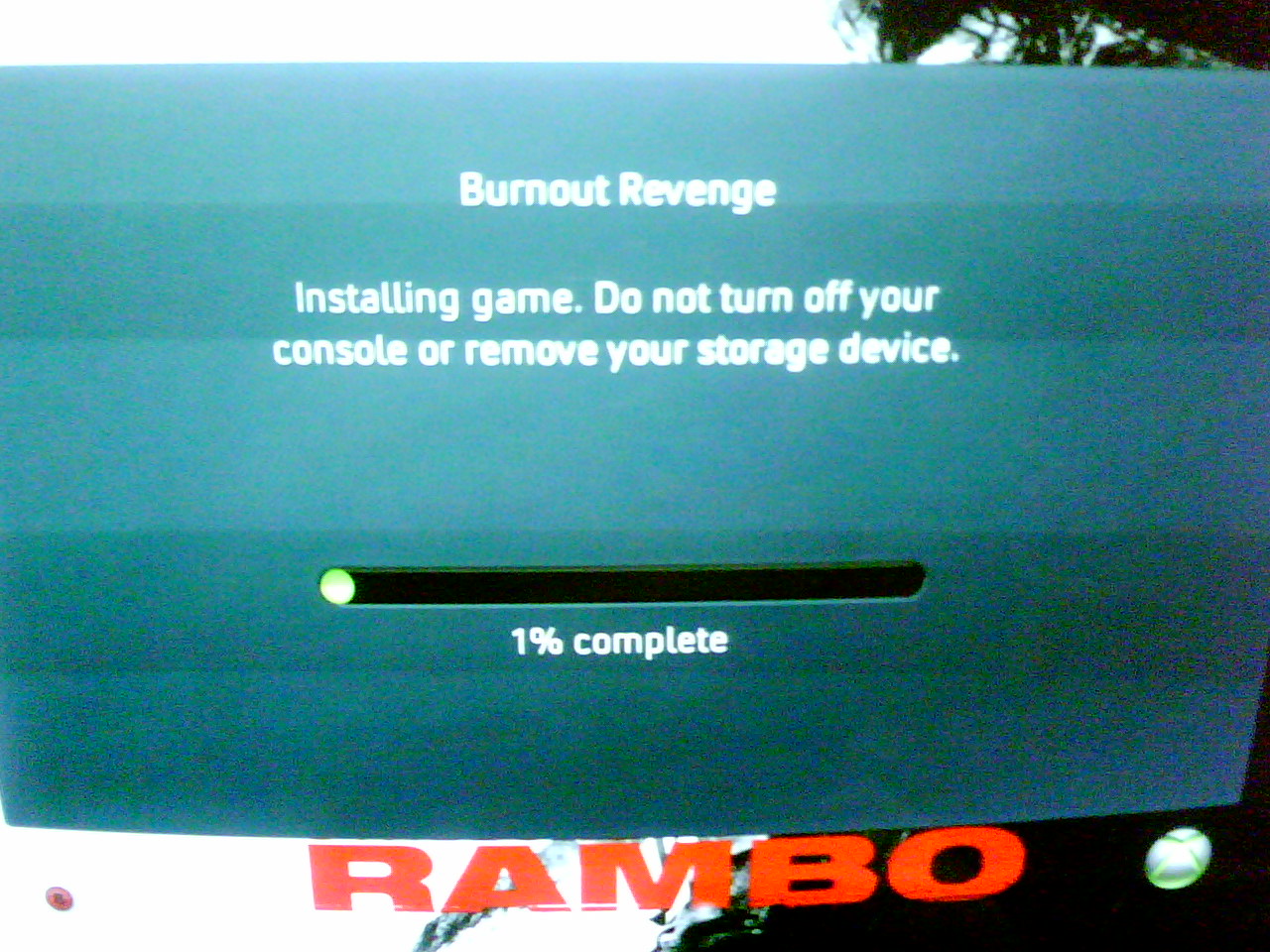
Ekkor megindul a játék telepítése, ami 5-15 percet vehet igénybe. Ez függ attól, hogy a lemezen mekkora tényleges tartalom található. A telepített játék ennek megfelelően olyan 3GB és 7GB méretek közé fog esni a merevlemezen.
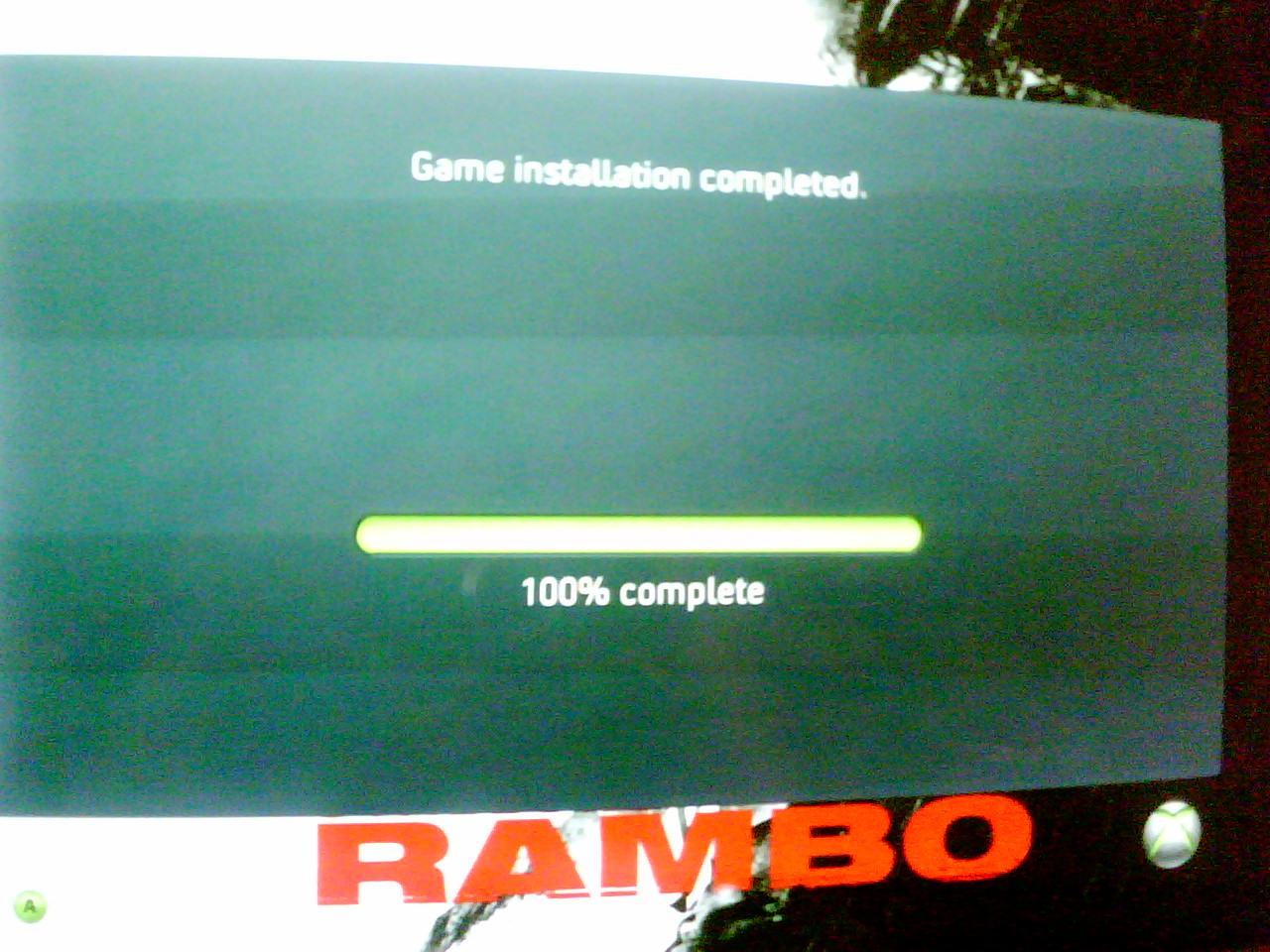
A telepítés befejeződésekor a töltésmutató eléri a 100%-ot, eltűnik a B (Cancel) gomb is, és egyetlen lehetőségként A-t kell nyomnunk. Innét kezdve, akár hogyan is indítjuk el a játékot, az már a HDD-ről fog futni. Ehhez nem kell profilba bejelentkezni, nem kell a menüből kiválasztani a Play from HDD opciót, hanem a My XBOX fülön csak simán indíthatod a játékot.
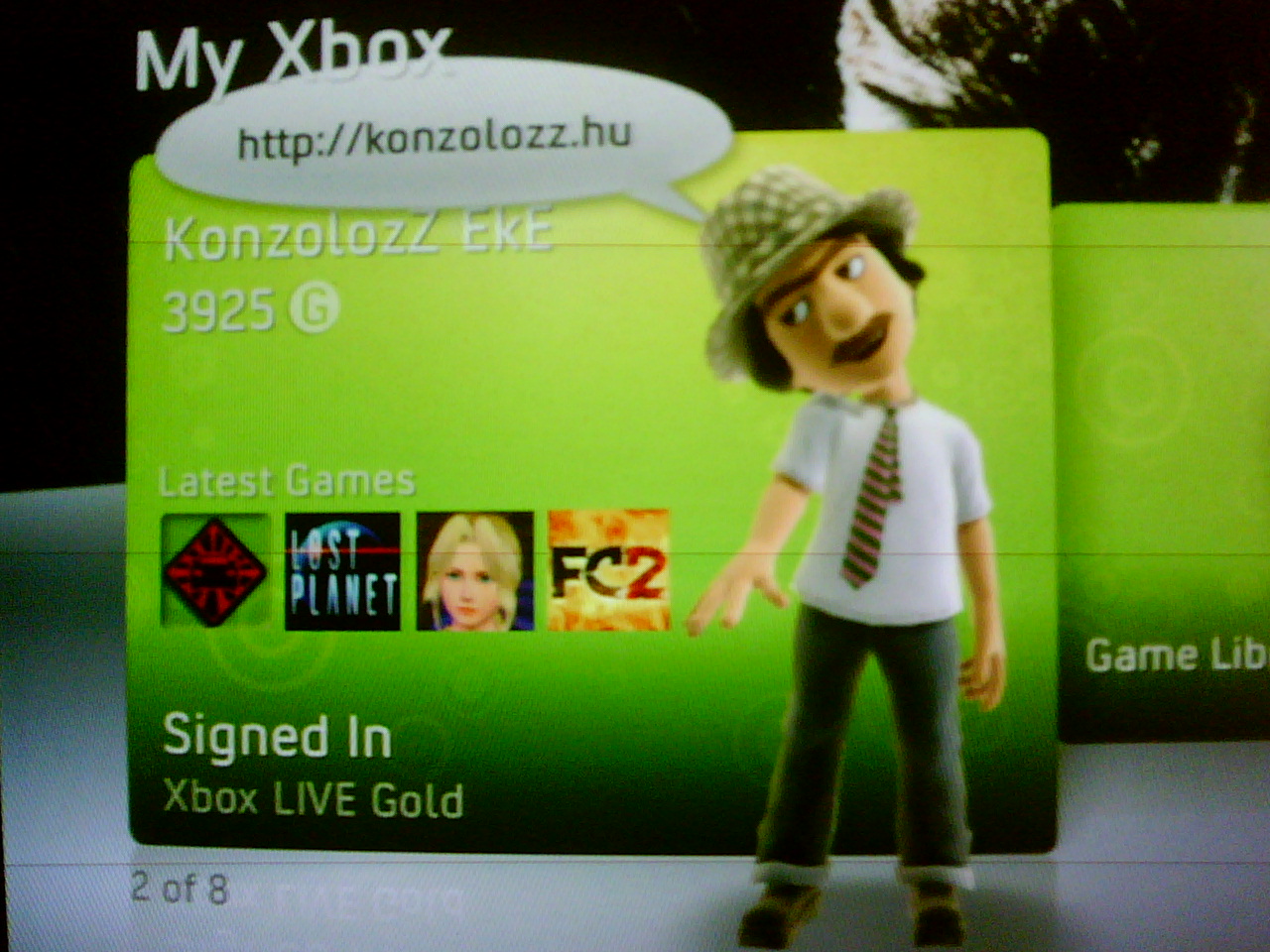
Az egyik törlési lehetőség az, hogy a My XBOX menüsorban a profilod melletti Game Library-ben bekukkantva kiválasztod a játékot.
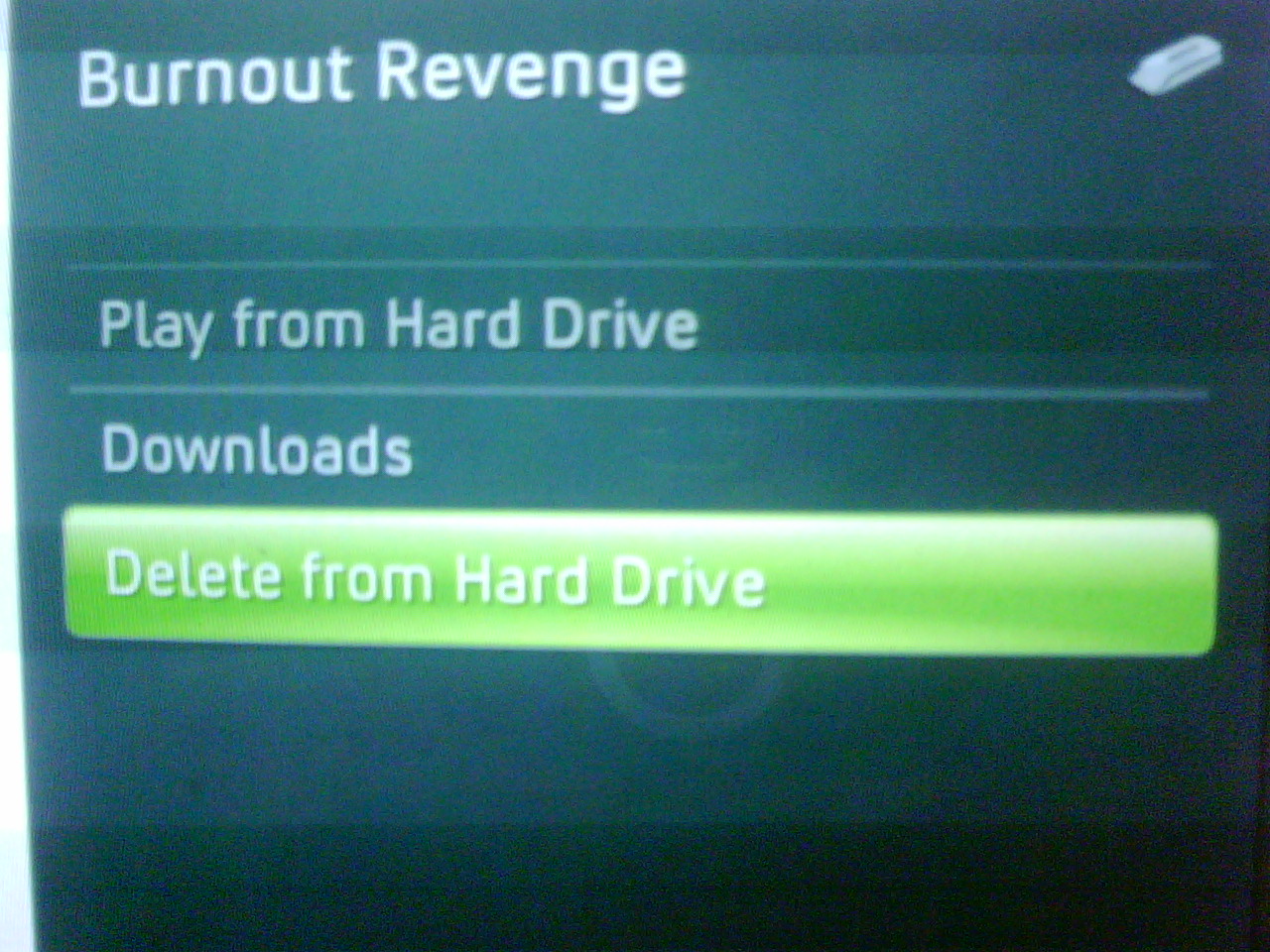
A Delete from Hard Drive opcióval 1-2 mp alatt letörli a rendszer a játékot, de semmi más tartalmat (se a mentéseket, se a letöltött tartalmakat)!
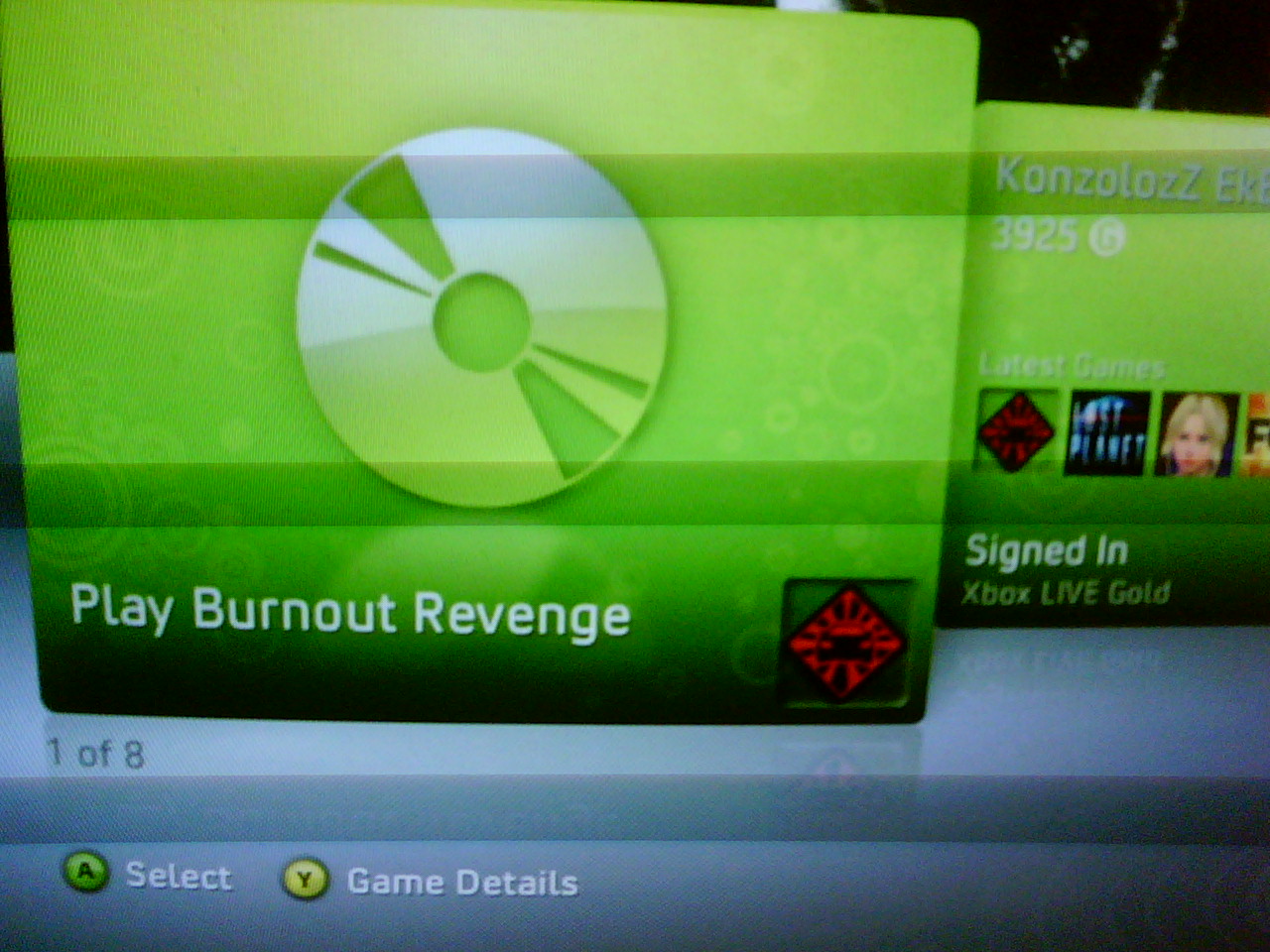
Másik lehetőség, hogy ismét a My XBOX menüsorban az első fülön állva Y-t nyomunk. Ezzel előjön a játék adatlapja.
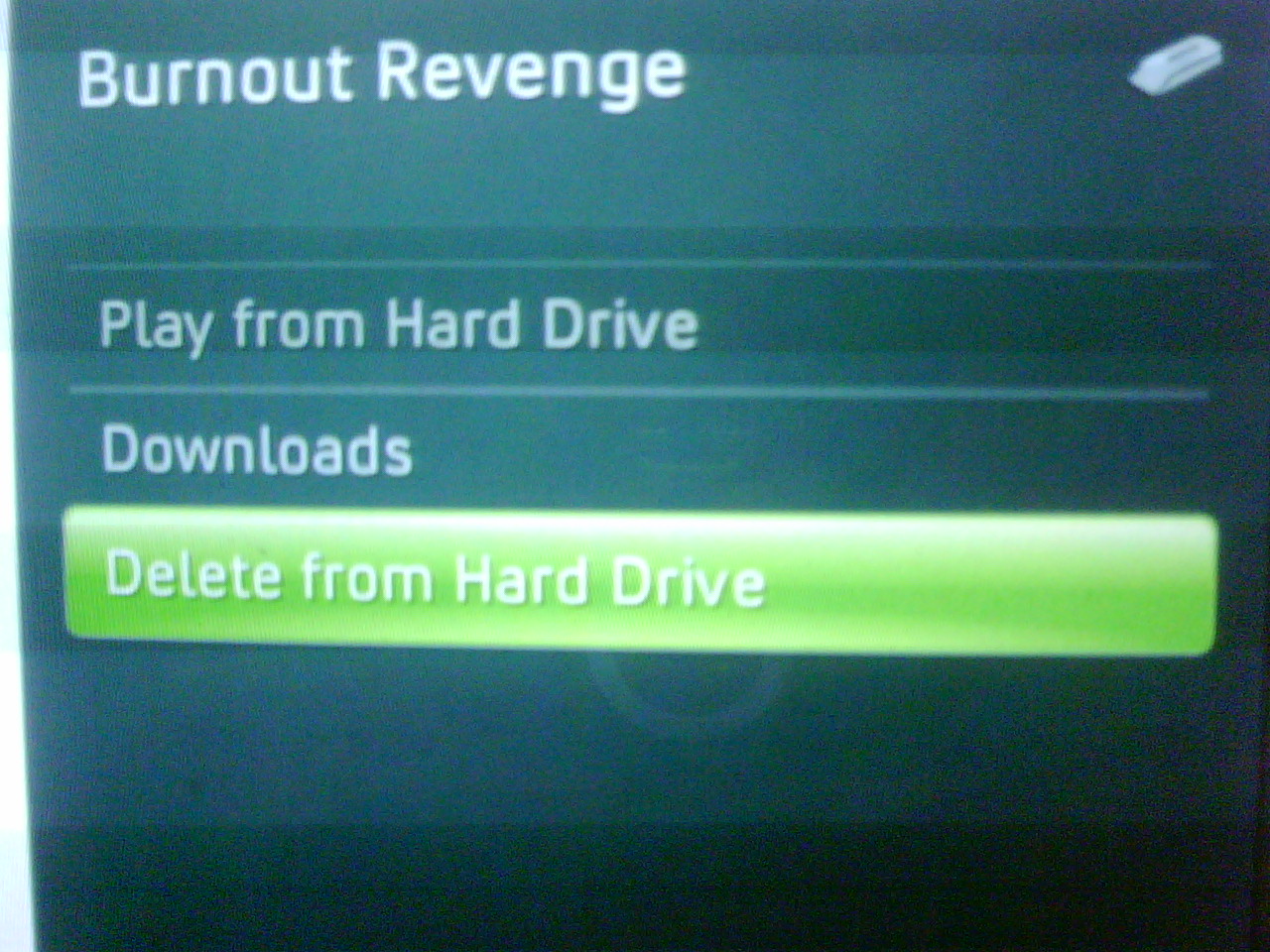
Itt ismételten a Delete from Hard Drive opcióval 1-2 mp alatt letörli a rendszer a játékot, de semmi más tartalmat (így például a mentéseket sem)!
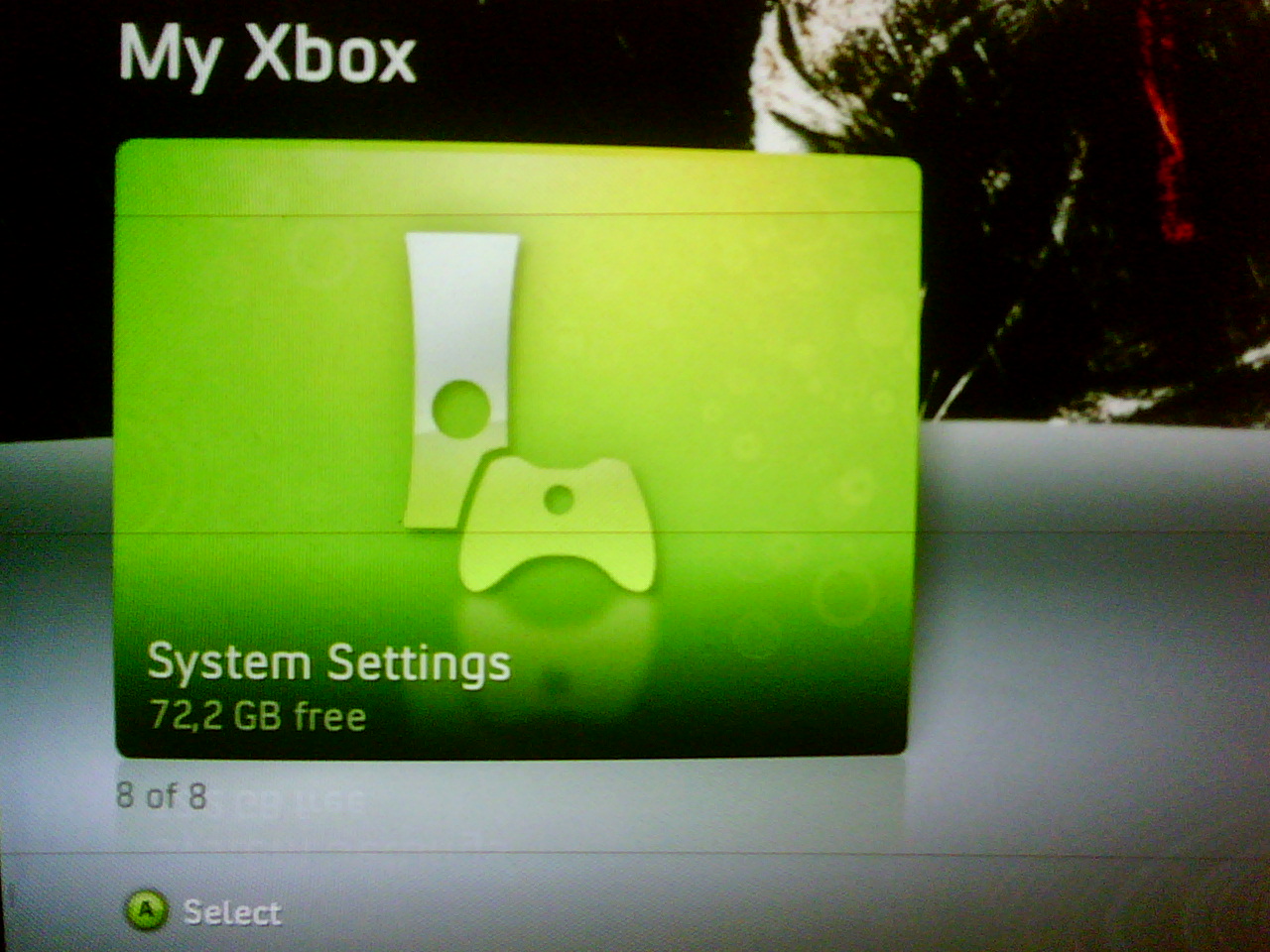
A harmadik helyes törlési módszer az az, hogy a My XBOX menüsorból kiválasztjuk a System Settings menüpontot az A gombbal.
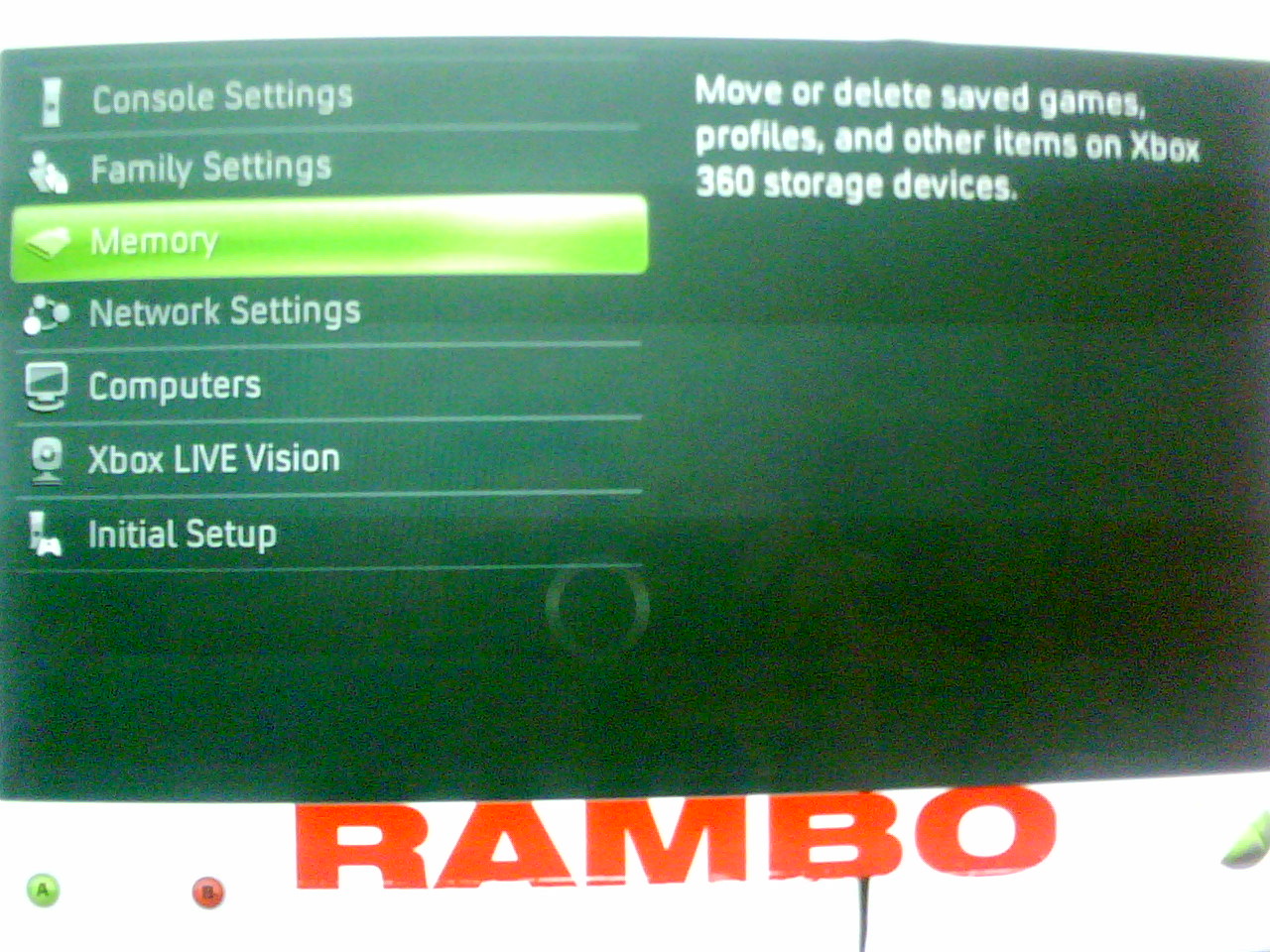
Itt ráállunk a Memory opcióra, és belelépünk.
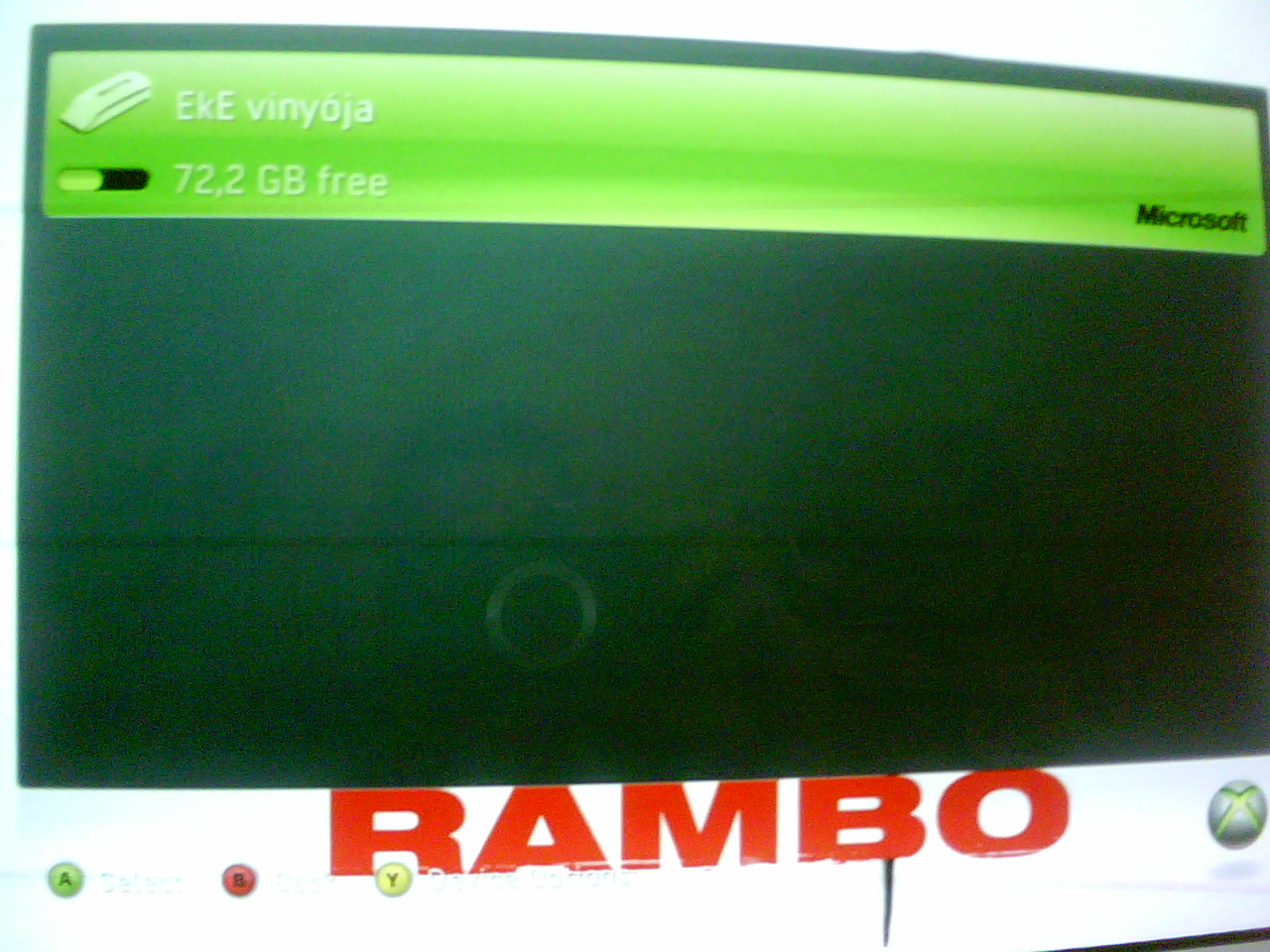
Kiválasztjuk az adattárolónkat és belelépünk az A gombbal.
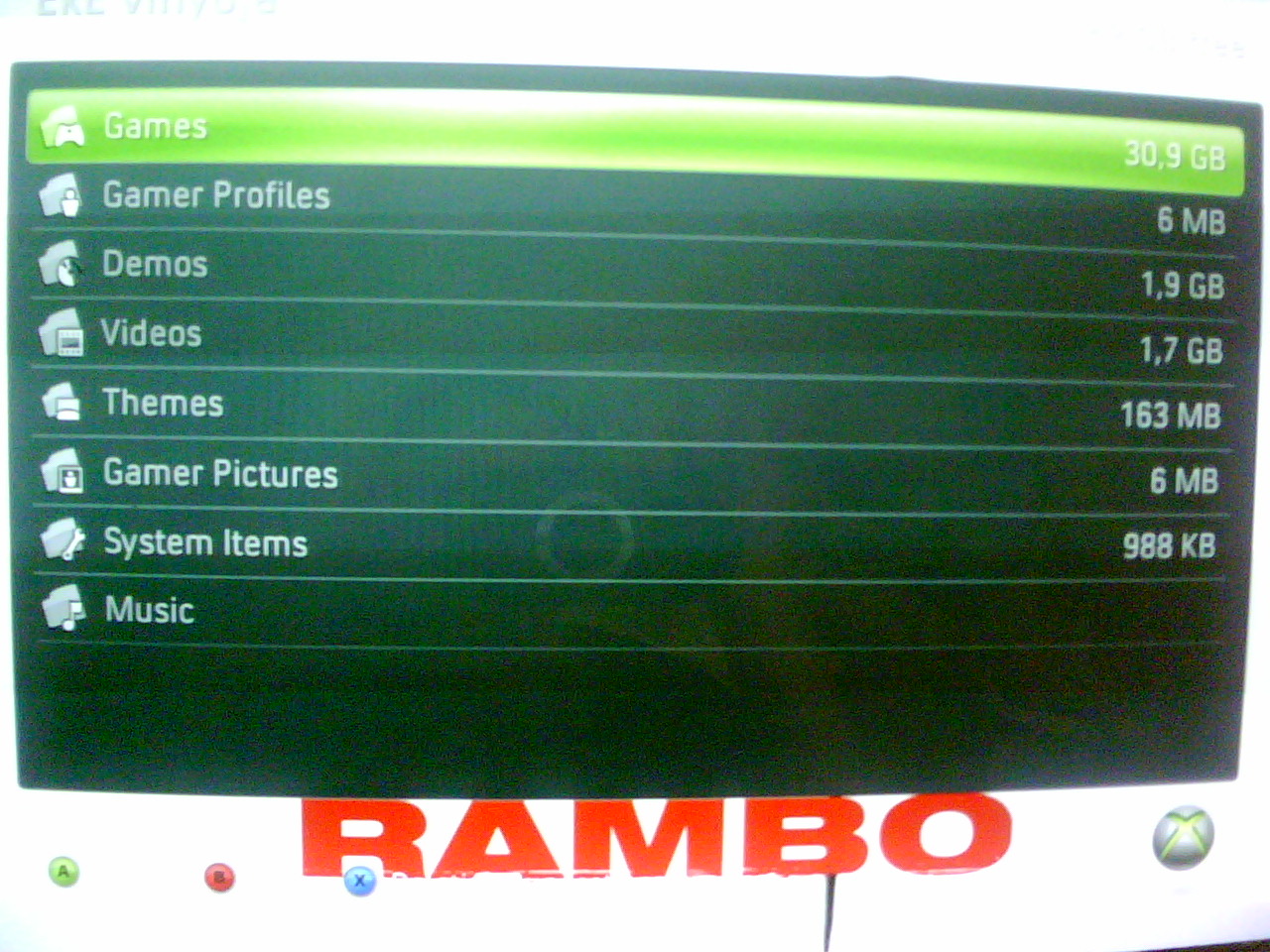
Ekkor láthatjuk a tárolón lévő tartalmakat. Lépjünk be a Games opcióba.

Kiválasztod a törölni kívánt játékot, és az A gomb lenyomásával előhozhatod a játékhoz tartozó tartalmak listáját.
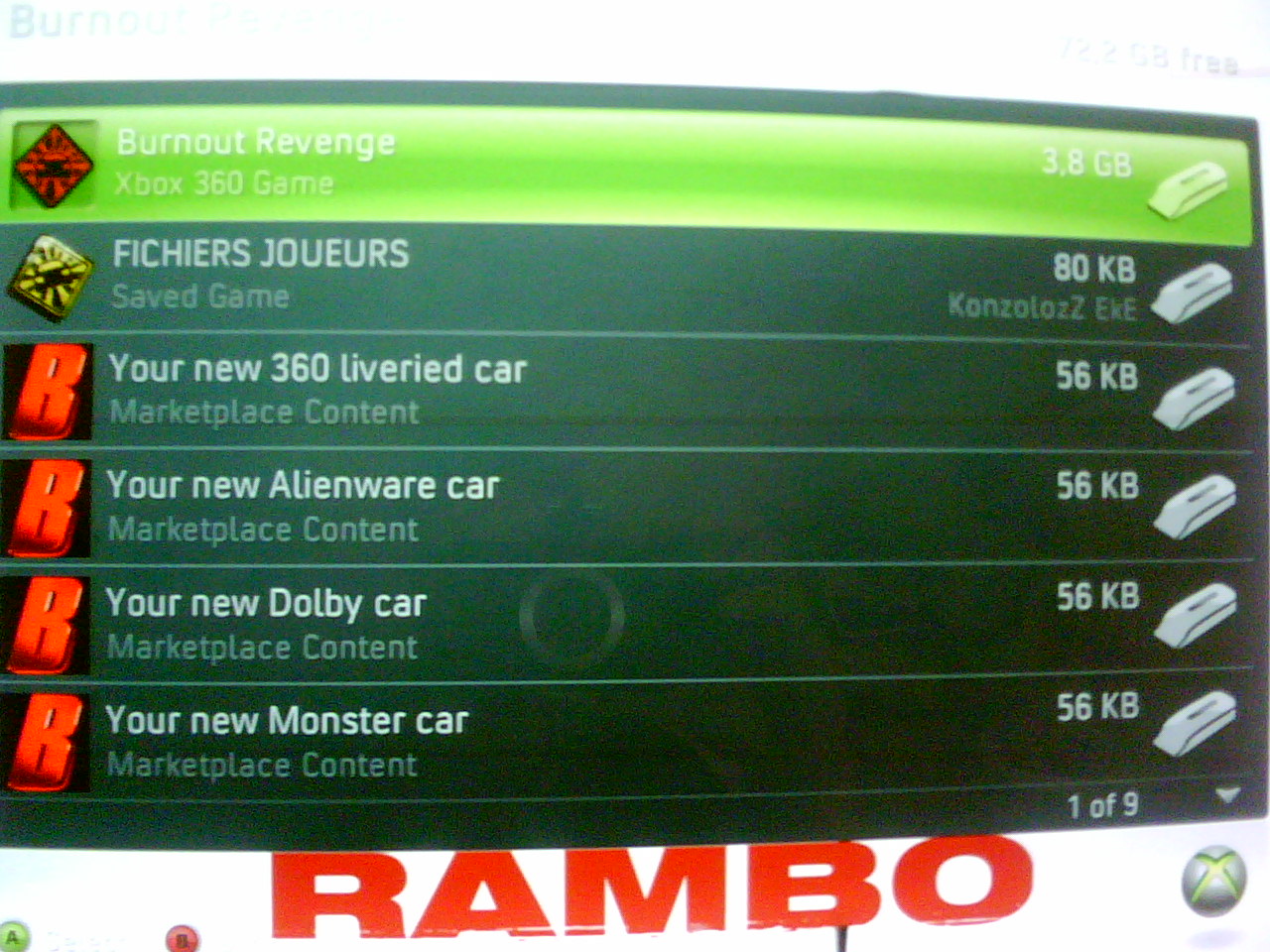
Itt azt a tartalmat töröljük le, aminél a játék neve alatt az [b]Xbox 360 Game felirat áll. Ezzel ugyan azt érhetjük el, mint az előző lépéseinkkel, csak az elérése hosszabb időbe telik, és a törlése is 1-2 másodperccel tovább tart.
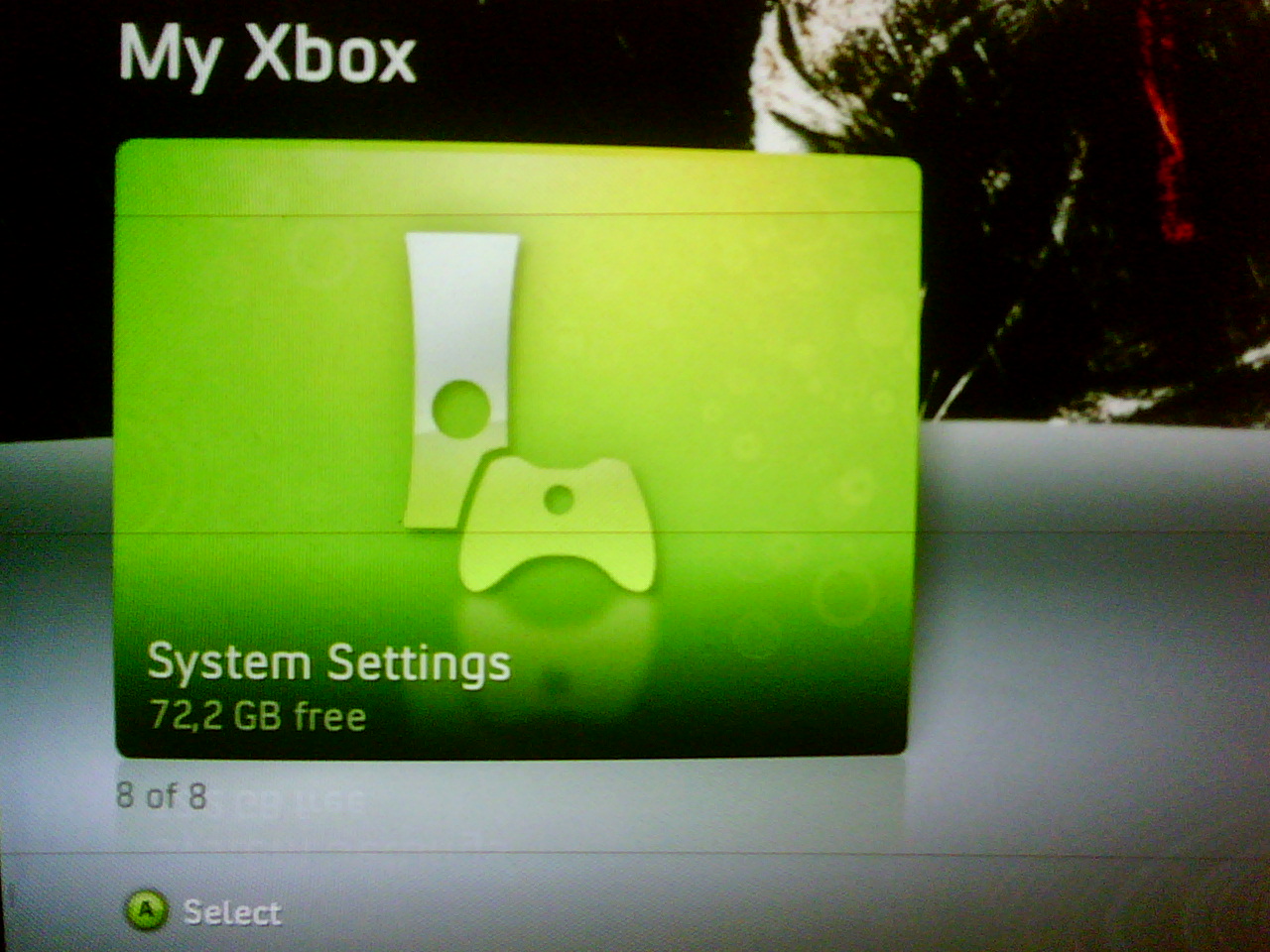
A harmadik helyes törlési módszer az az, hogy a My XBOX menüsorból kiválasztjuk a System Settings menüpontot az A gombbal.
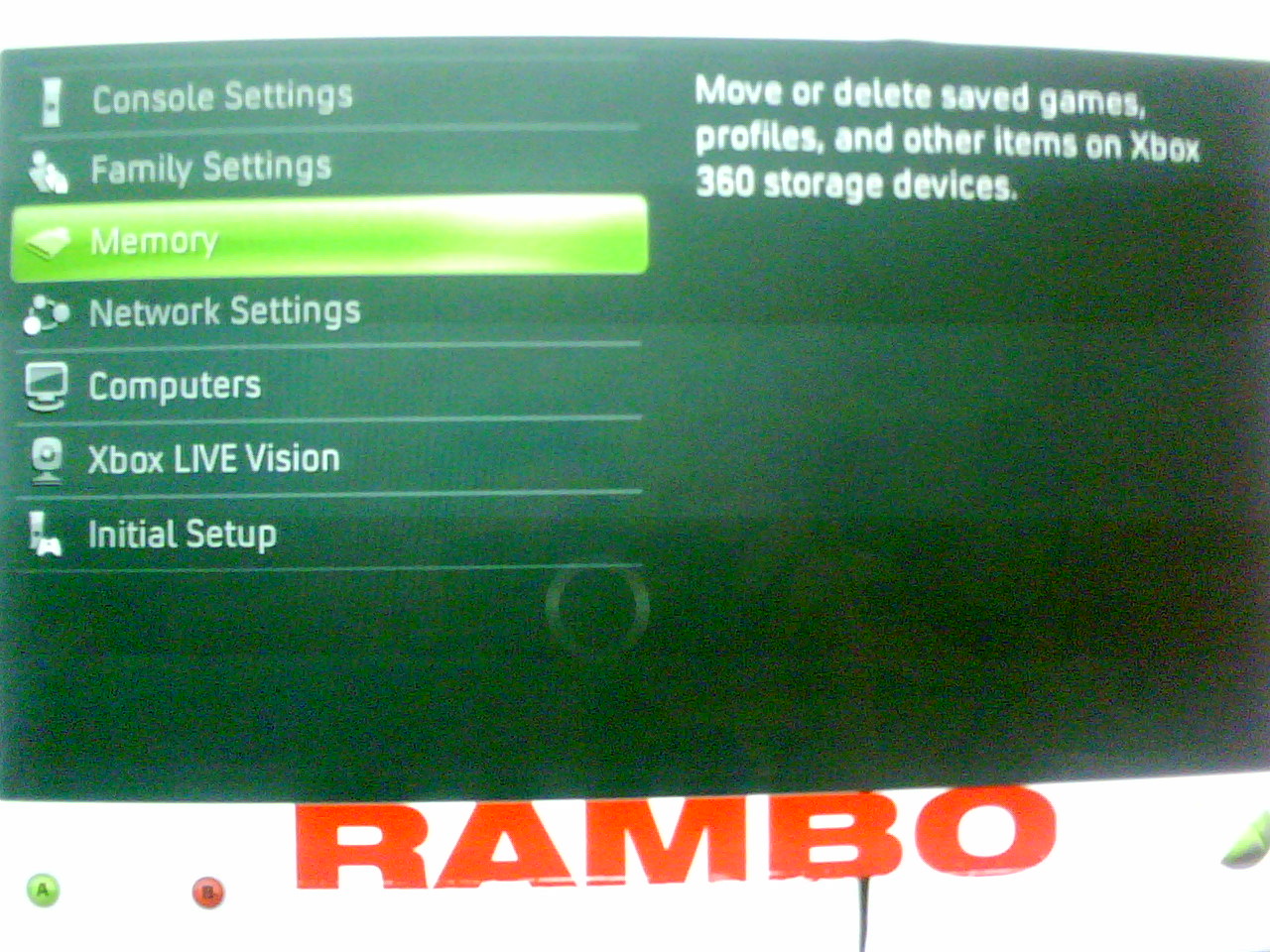
Itt ráállunk a Memory opcióra, és belelépünk.
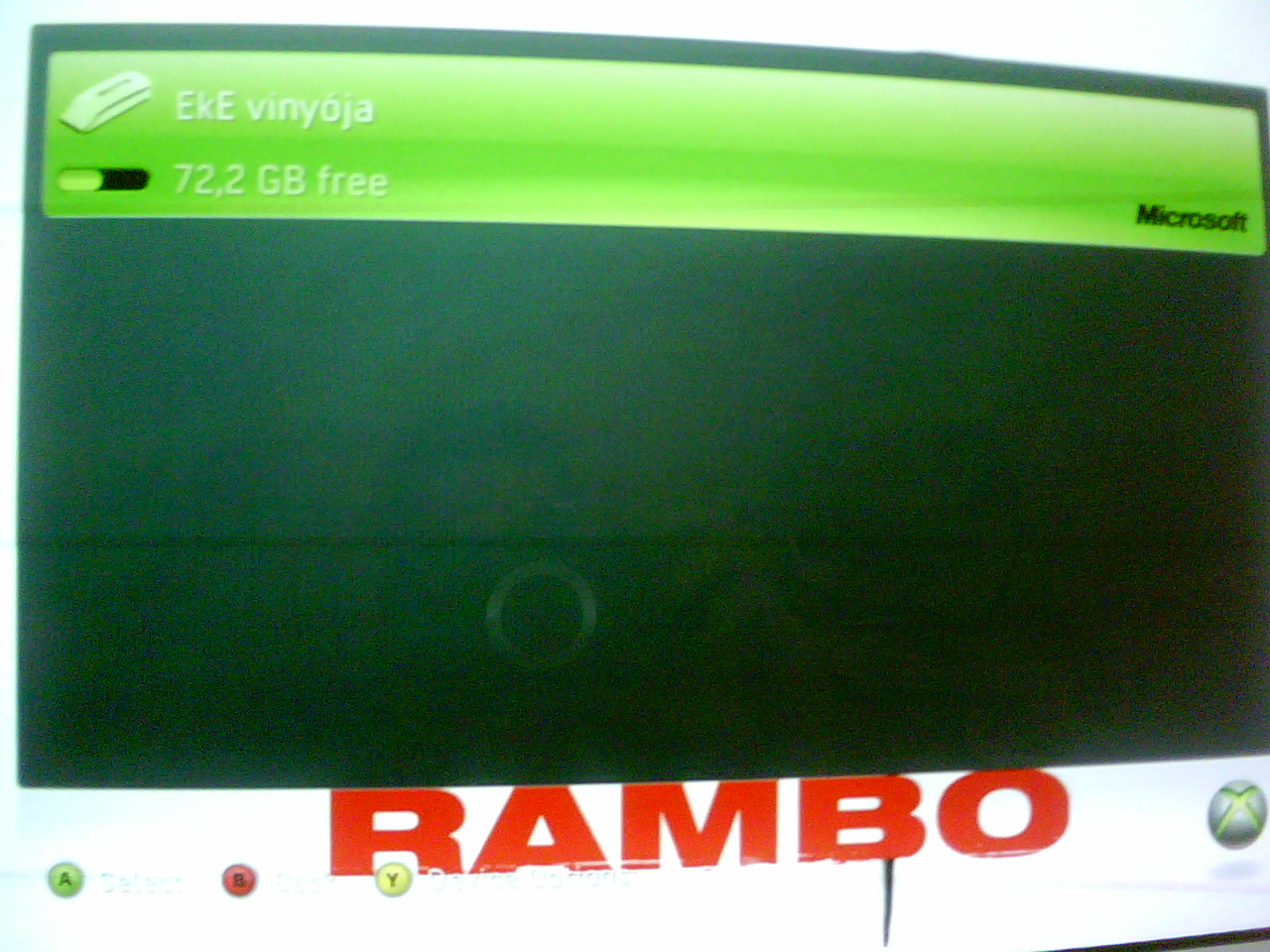
Kiválasztjuk az adattárolónkat és belelépünk az A gombbal.
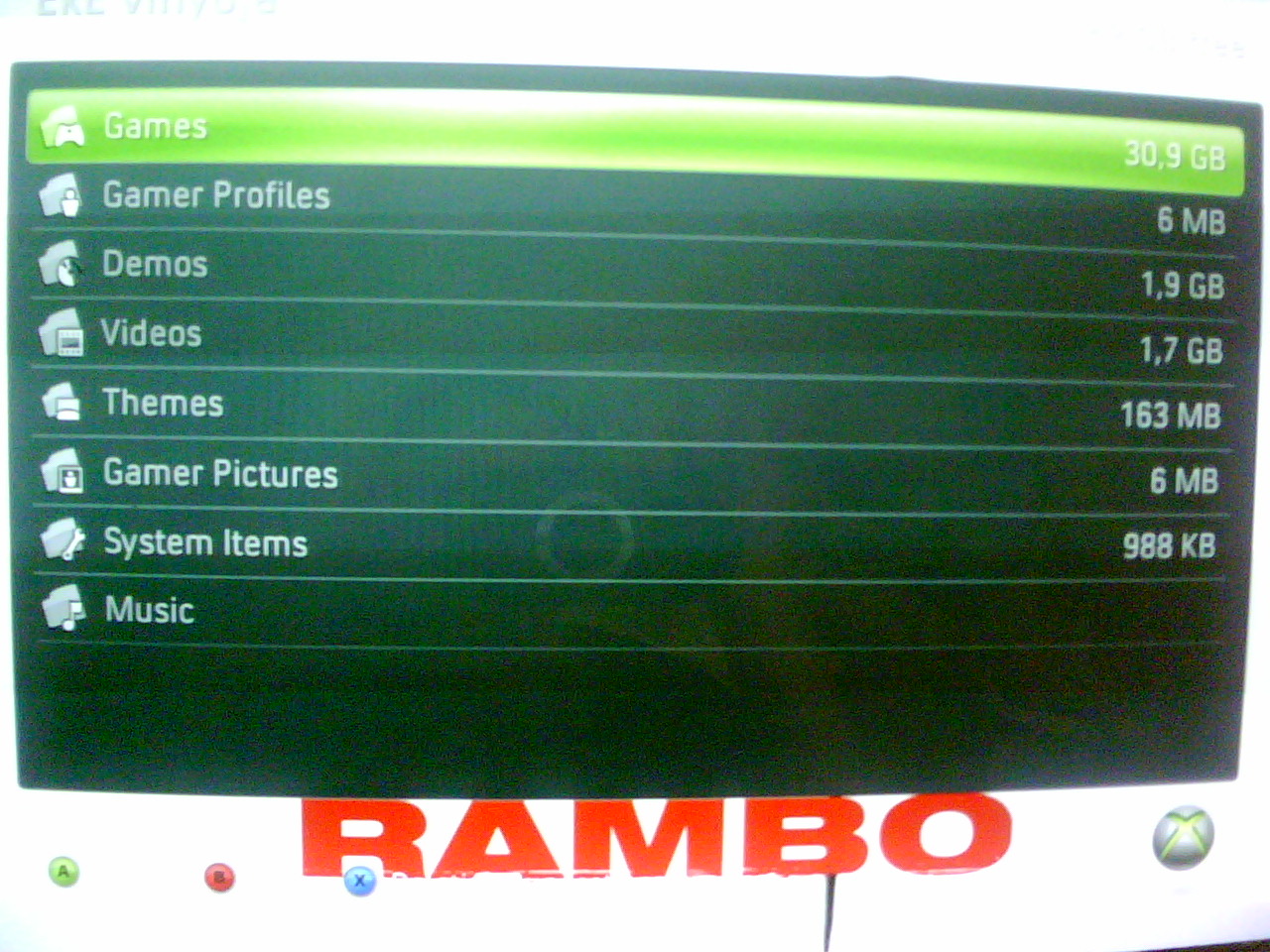
Ekkor láthatjuk a tárolón lévő tartalmakat. Lépjünk be a Games opcióba.

Kiválasztod a törölni kívánt játékot, és az A gomb lenyomásával előhozhatod a játékhoz tartozó tartalmak listáját.
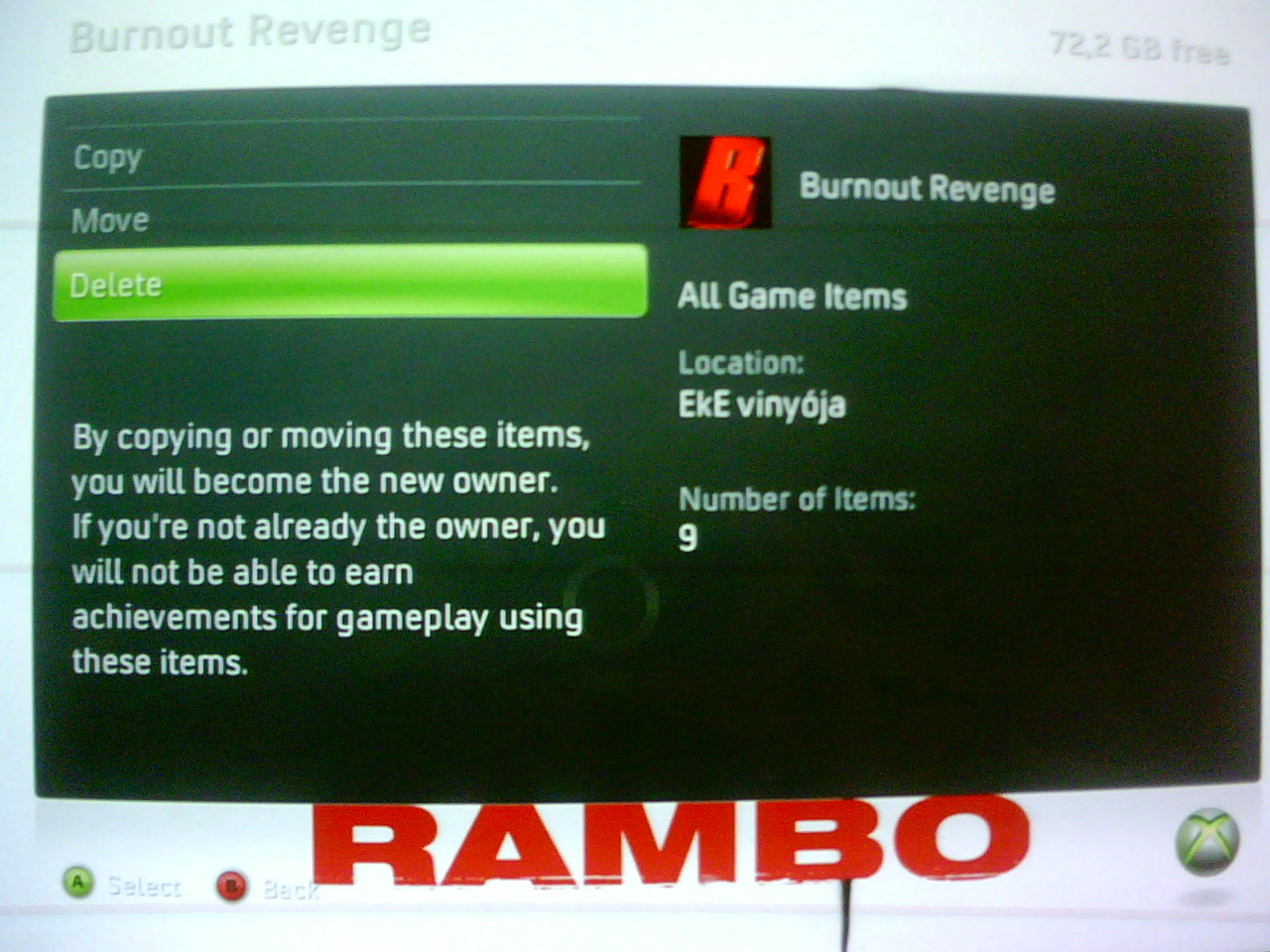
Sokan itt azt teszik, hogy nyomnak egy Y gombbot, és a Delete opcióra simán rányomnak. Persze nem törődnek azzal, hogy a részletek menüpontban ott virít az All Game Items felirat, valamint alatta a Number of items-nél a törölt elemek száma... csak rányomnak a Delete-re és még meg is erősítik. Ilyenkor természetesen minden adat elveszik az eredményeken kívül, ami a játékhoz kapcsolódott.
Részletek
Dátum: 2008 december 03 szerda - 12:58:18 Írta EkE
KonzolozZ - Konzoljáték magyarítás és fórumportál
Kérdés
Játék telepítése, valamint eltávolítása HDD-ről
Válasz
A 2008.11.19-i dashboard frissítéssel bevezetésre került az a lehetőség, hogy a HDD-re telepíthetjük a játékainkat, így csökkentve a DVD meghajtó által kibocsátott zajt, az olvasó élettartalmát növelni, és a töltésidőt jelentősen lecsökkenteni. Természetesen a HDD-ről történő lejátszáshoz is szükség van a játék lemezére a DVD meghajtóban, de mindez csak biztonsági védelem az MS részéről, mi pedig törődjünk bele, és élvezzük az új szolgáltatást... valamit vegyük át ezen funkció használatát is!
Telepítés, és futtatás
A játék berakása után a menüben a My XBOX almenüjében megtaláljuk a játékhoz kapcsolódó információkat egy lapon (ha a menüben már kikapcsoltuk az automatikus indítást, ha nem, akkor lépjünk ki a főmenübe a játékból -Kalauz gomb, Y-). Itt az első fül használatával tudjuk indítani a játékot, de most mi ne ezt tegyük. Nyomj Y gombot (Game Deatils)
így lehetőségünk lesz letölteni a játékhoz kapcsolódó tartalmakat, és itt találhat az Install to Hard Drive opció, ami lényegében a telepítést teszi lehetővé, már ha rendelkezünk elegendő szabad hellyel a HDD-n. A játék telepítéséhez válasszuk is ki ezen opciót.
Ekkor megindul a játék telepítése, ami 5-15 percet vehet igénybe. Ez függ attól, hogy a lemezen mekkora tényleges tartalom található. A telepített játék ennek megfelelően olyan 3GB és 7GB méretek közé fog esni a merevlemezen.
A telepítés befejeződésekor a töltésmutató eléri a 100%-ot, eltűnik a B (Cancel) gomb is, és egyetlen lehetőségként A-t kell nyomnunk. Innét kezdve, akár hogyan is indítjuk el a játékot, az már a HDD-ről fog futni. Ehhez nem kell profilba bejelentkezni, nem kell a menüből kiválasztani a Play from HDD opciót, hanem a My XBOX fülön csak simán indíthatod a játékot.
Sokan itt lépnek rosszul, és sikeresen törlik a játék tartalmait is, mint pl. mentéseket, ezért nem árt ezt a részt is részletezni, bár figyelmes ember nem követ el hibát, csak aki kapkod, illetve, akinek 0 az angol tudása.Telepített játék eltávolításának módjai
Az egyik törlési lehetőség az, hogy a My XBOX menüsorban a profilod melletti Game Library-ben bekukkantva kiválasztod a játékot.
A Delete from Hard Drive opcióval 1-2 mp alatt letörli a rendszer a játékot, de semmi más tartalmat (se a mentéseket, se a letöltött tartalmakat)!
Másik lehetőség, hogy ismét a My XBOX menüsorban az első fülön állva Y-t nyomunk. Ezzel előjön a játék adatlapja.
Itt ismételten a Delete from Hard Drive opcióval 1-2 mp alatt letörli a rendszer a játékot, de semmi más tartalmat (így például a mentéseket sem)!
A harmadik helyes törlési módszer az az, hogy a My XBOX menüsorból kiválasztjuk a System Settings menüpontot az A gombbal.
Itt ráállunk a Memory opcióra, és belelépünk.
Kiválasztjuk az adattárolónkat és belelépünk az A gombbal.
Ekkor láthatjuk a tárolón lévő tartalmakat. Lépjünk be a Games opcióba.
Kiválasztod a törölni kívánt játékot, és az A gomb lenyomásával előhozhatod a játékhoz tartozó tartalmak listáját.
Itt azt a tartalmat töröljük le, aminél a játék neve alatt az [b]Xbox 360 Game felirat áll. Ezzel ugyan azt érhetjük el, mint az előző lépéseinkkel, csak az elérése hosszabb időbe telik, és a törlése is 1-2 másodperccel tovább tart.
Sokan a játék törlését ezzel a hibával rontják el, és keltenek tömeghisztériát a fórumokban, vagy az XBOX Live-on. Szóval ezt a lépéssort ne kövesd, csak ha minden, a játékhoz kapcsolódó tartalmat törölni akarsz.Hibás törlési lépés
A harmadik helyes törlési módszer az az, hogy a My XBOX menüsorból kiválasztjuk a System Settings menüpontot az A gombbal.
Itt ráállunk a Memory opcióra, és belelépünk.
Kiválasztjuk az adattárolónkat és belelépünk az A gombbal.
Ekkor láthatjuk a tárolón lévő tartalmakat. Lépjünk be a Games opcióba.
Kiválasztod a törölni kívánt játékot, és az A gomb lenyomásával előhozhatod a játékhoz tartozó tartalmak listáját.
Sokan itt azt teszik, hogy nyomnak egy Y gombbot, és a Delete opcióra simán rányomnak. Persze nem törődnek azzal, hogy a részletek menüpontban ott virít az All Game Items felirat, valamint alatta a Number of items-nél a törölt elemek száma... csak rányomnak a Delete-re és még meg is erősítik. Ilyenkor természetesen minden adat elveszik az eredményeken kívül, ami a játékhoz kapcsolódott.
Részletek
Dátum: 2008 december 03 szerda - 12:58:18 Írta EkE
KonzolozZ - Konzoljáték magyarítás és fórumportál